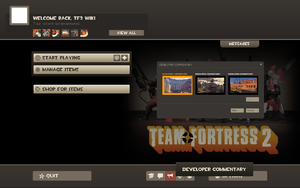Difference between revisions of "Main menu/it"
m |
(Aggiornato all'ultima versione.) |
||
| Line 1: | Line 1: | ||
{{DISPLAYTITLE:Menù principale}} | {{DISPLAYTITLE:Menù principale}} | ||
| − | [[File:GUI Main menu.png|thumb|right| | + | [[File:GUI Main menu.png|thumb|right|500px|La nuova schermata iniziale di [[Team Fortress 2]]]] |
| − | Il ''' | + | Il '''menù principale''' è la prima schermata che viene presentata al giocatore non appena questi apre il gioco. Dopo un breve caricamento, in cui sarà presente solo lo sfondo, comparirà l'intera porzione interattiva del menù, accompagnata da uno dei [[Soundtrack|temi musicali]] disponibili di Team Fortress 2.<br><br> |
| + | Per accedere al menù durante il gioco basta premere <tt>Esc</tt>. | ||
| − | + | ==Messaggio di benvenuto== | |
| + | Il messaggio di benvenuto è un piccolo riquadro in alto a sinistra dove sono riportati l'immagine del profilo del giocatore su Steam (se online), la dicitura "''Bentornato''" seguito dal nickname del giocatore, gli ultimi quattro obiettivi ottenuti e un bottone per aprire la finestra degli obiettivi. | ||
| − | == | + | ==Trivia== |
| − | + | E' un piccolo riquadro in alto a destra dove viene visualizzata casualmente una delle 9 classi, una statistica ad essa correlata e l'invito a batterla. | |
| − | == | + | ==Messaggi== |
| − | + | Si tratta di un mini blog all'interno del menù, dove il team di sviluppatori informa la comunità delle novità più rilevanti riguardo al gioco. | |
| − | == | + | ==Inizia a giocare== |
| − | + | [[Image:GUI Server browser.png|thumb|right|300px|Inizia a giocare]] | |
| + | Premendo questo pulsante si apre la finestra di selezione del server.<br> | ||
| + | La finestra presenta diverse schede, la prima relativa ai server trovati su internet, quindi quella dei server inclusi nei preferiti, quelli in cui si è giocato in passato, di quelli in cui è possibile assistere come spettatori, quelli presenti sulla LAN, quelli in cui stanno giocando i propri amici ed infine quella dei server sulla lista nera.<br> | ||
| + | E' possibile restringere le proprie ricerche grazie ai filtri preenti per ciascuna scheda. | ||
| + | ===Pratica offline=== | ||
| + | Questo pulsante (che rappresenta un bersaglio) permette di giocare in locale contro dei [[bot/it|bot]] interattivi, senza alcun avversario o compagno umano. Al giocatore viene richiesto su quale mappa vuole giocare, quanti giocatori complessivi vuole sul server e la difficoltà. Al momento purtroppo sono supportate poche mappe.<br> | ||
| + | E' possibile anche trovare armi e ottenere obiettivi, ma logicamente si deve essere connessi ad internet e ai server Steam. | ||
| + | ===Crea server=== | ||
| + | Questo pulsante (che rappresenta una croce) permette al giocatore di creare ed ospitare il proprio server, con opzioni per il massimo numero di giocatori, la rotazione delle mappe ed altre impostazioni. | ||
| − | == | + | ==Impostazioni personaggio== |
| − | Questa | + | Questo pulsante apre la videata "Info e Impostazioni Personaggio". Questa presenta due schede: "''Equipaggiamento''" e "''Statistiche''". |
| + | ===Equipaggiamento=== | ||
| + | [[Image:GUI Loadout.png|thumb|right|300px|Schermata dell'equipaggiamento per il [[Pyro/it|Piro]]]] | ||
| + | Questa sezione permette al giocatore di modificare l'equipaggiamento di ciascuna classe in base alle esigenze del momento ed al proprio stile di gioco.<br> | ||
| + | Cliccando sull'immagine di una delle nove classi si accede a una videata dove è possibile cambiare le [[weapon/it|armi]] di base con qualsiasi altra arma che il giocatore possa aver sbloccato o fabbricato per quella classe. Questa videata è inoltre richiamabile direttamente all'interno del gioco premendo il tasto <tt>M</tt>. Lo schermo di equipaggiamento fornisce dettagliate informazioni riguardo gli effetti e le abilità di ogni arma. Viene mostrato anche il "livello" dell'arma, anche se al momento il suo significato rimane sconosciuto. <br><br> | ||
| + | Oltre alle nove classi, sono presenti anche due immagini rappresentanti una valigia (''zaino'') e un'incudine con un martello (''creazione'') per gestire o fabbricare gli [[Item drop system/it|oggetti trovati in gioco]]. | ||
| + | ===Statistiche=== | ||
| + | Questa sezione mostra al giocatore le sue statistiche di gioco, con le tavole de "''Le tue performance''" e "''I tuoi momenti migliori''" che mostrano i propri record personali ed il tempo di gioco. Possono anche essere ordinate per classe, tempo di gioco, punti, ed altro. | ||
| − | == | + | == Disconnetti/Esci == |
| − | + | Questo pulsante ha due funzioni, a seconda che ci si trovi collegati o meno ad un server. | |
| + | Se si è collegati ad un server, questo pulsante permette di scollegarsi e tornare al menù principale; se si è già disconnessi con questo pulsante è possibile chiudere il gioco e tornare al sistema operativo. | ||
| − | == | + | ==Addestramento== |
| − | + | Questo pulsante (che rappresenta un cappello da laureato) permette di accedere alla modalità base di [[training/it|addestramento]]. | |
| − | |||
| − | |||
| − | == | + | ==Forum nuovi utenti== |
| − | Questo | + | Questo pulsante (che rappresenta un fumetto) permette di accedere ad un'apposita [http://forums.steampowered.com/forums/forumdisplay.php?f=906 sottosezione del forum ufficiale di TF2] dedicata ai nuovi giocatori. Viene utilizzato il browser interno di Steam per la visualizzazione. |
| − | == | + | ==Commento degli sviluppatori== |
| − | |||
| − | |||
| − | |||
| − | |||
| − | |||
| − | |||
| − | |||
| − | |||
| − | |||
| − | |||
| − | |||
| − | |||
| − | |||
| − | |||
| − | |||
| − | |||
| − | |||
| − | |||
| − | |||
| − | |||
| − | |||
[[Image:GUI Developer commentary.png|thumb|right|300px|Commento degli sviluppatori]] | [[Image:GUI Developer commentary.png|thumb|right|300px|Commento degli sviluppatori]] | ||
| − | Questo | + | Questo pulsante (che rappresenta un megafono) permette al giocatore di entrare in alcune versioni vuote delle mappe ufficiali; queste contengono dei fumetti che se colpiti attivano il commento vocale degli sviluppatori dove spiegano svariati dettagli sullo sviluppo artistico e dinamico del gioco. |
| − | == | + | ==Giocatori con voce disabilitata== |
| − | + | Questa pulsante (che rappresenta un orecchio con una "X" sopra) permette di zittire determinati giocatori sulla [[voice chat/it|chat vocale]]. Questa opzione funziona solo se si è connessi ad un server. | |
| − | == | + | ==Riporta un bug== |
| − | + | Questo pulsante (che rappresenta un insetto) permette al giocatore di segnalare un bug (un errore di gioco) riscontrato nel gioco al team di sviluppo, eventualmente includendo anche un'immagine di tale errore. | |
| + | ==Opzioni== | ||
| + | Questo pulsante permette di cambiare le impostazioni di tastiera, mouse, audio, video, voce, e settaggi di gioco multigiocatore avanzati. Le impostazioni saranno automaticamente salvate e caricate la volta successiva quando il gioco verrà fatto ripartire. | ||
{{Languages}} | {{Languages}} | ||
[[Category:Gameplay]] | [[Category:Gameplay]] | ||
Revision as of 18:08, 9 August 2010
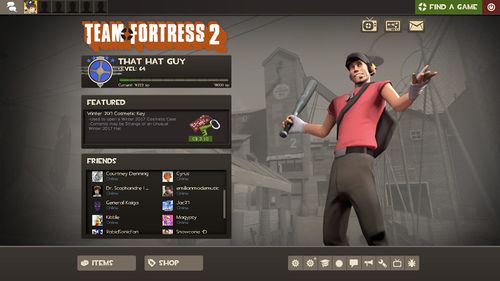
Il menù principale è la prima schermata che viene presentata al giocatore non appena questi apre il gioco. Dopo un breve caricamento, in cui sarà presente solo lo sfondo, comparirà l'intera porzione interattiva del menù, accompagnata da uno dei temi musicali disponibili di Team Fortress 2.
Per accedere al menù durante il gioco basta premere Esc.
Indice
Messaggio di benvenuto
Il messaggio di benvenuto è un piccolo riquadro in alto a sinistra dove sono riportati l'immagine del profilo del giocatore su Steam (se online), la dicitura "Bentornato" seguito dal nickname del giocatore, gli ultimi quattro obiettivi ottenuti e un bottone per aprire la finestra degli obiettivi.
Trivia
E' un piccolo riquadro in alto a destra dove viene visualizzata casualmente una delle 9 classi, una statistica ad essa correlata e l'invito a batterla.
Messaggi
Si tratta di un mini blog all'interno del menù, dove il team di sviluppatori informa la comunità delle novità più rilevanti riguardo al gioco.
Inizia a giocare
Premendo questo pulsante si apre la finestra di selezione del server.
La finestra presenta diverse schede, la prima relativa ai server trovati su internet, quindi quella dei server inclusi nei preferiti, quelli in cui si è giocato in passato, di quelli in cui è possibile assistere come spettatori, quelli presenti sulla LAN, quelli in cui stanno giocando i propri amici ed infine quella dei server sulla lista nera.
E' possibile restringere le proprie ricerche grazie ai filtri preenti per ciascuna scheda.
Pratica offline
Questo pulsante (che rappresenta un bersaglio) permette di giocare in locale contro dei bot interattivi, senza alcun avversario o compagno umano. Al giocatore viene richiesto su quale mappa vuole giocare, quanti giocatori complessivi vuole sul server e la difficoltà. Al momento purtroppo sono supportate poche mappe.
E' possibile anche trovare armi e ottenere obiettivi, ma logicamente si deve essere connessi ad internet e ai server Steam.
Crea server
Questo pulsante (che rappresenta una croce) permette al giocatore di creare ed ospitare il proprio server, con opzioni per il massimo numero di giocatori, la rotazione delle mappe ed altre impostazioni.
Impostazioni personaggio
Questo pulsante apre la videata "Info e Impostazioni Personaggio". Questa presenta due schede: "Equipaggiamento" e "Statistiche".
Equipaggiamento
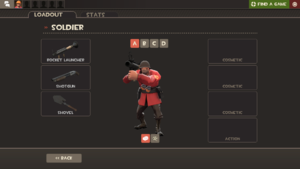
Questa sezione permette al giocatore di modificare l'equipaggiamento di ciascuna classe in base alle esigenze del momento ed al proprio stile di gioco.
Cliccando sull'immagine di una delle nove classi si accede a una videata dove è possibile cambiare le armi di base con qualsiasi altra arma che il giocatore possa aver sbloccato o fabbricato per quella classe. Questa videata è inoltre richiamabile direttamente all'interno del gioco premendo il tasto M. Lo schermo di equipaggiamento fornisce dettagliate informazioni riguardo gli effetti e le abilità di ogni arma. Viene mostrato anche il "livello" dell'arma, anche se al momento il suo significato rimane sconosciuto.
Oltre alle nove classi, sono presenti anche due immagini rappresentanti una valigia (zaino) e un'incudine con un martello (creazione) per gestire o fabbricare gli oggetti trovati in gioco.
Statistiche
Questa sezione mostra al giocatore le sue statistiche di gioco, con le tavole de "Le tue performance" e "I tuoi momenti migliori" che mostrano i propri record personali ed il tempo di gioco. Possono anche essere ordinate per classe, tempo di gioco, punti, ed altro.
Disconnetti/Esci
Questo pulsante ha due funzioni, a seconda che ci si trovi collegati o meno ad un server. Se si è collegati ad un server, questo pulsante permette di scollegarsi e tornare al menù principale; se si è già disconnessi con questo pulsante è possibile chiudere il gioco e tornare al sistema operativo.
Addestramento
Questo pulsante (che rappresenta un cappello da laureato) permette di accedere alla modalità base di addestramento.
Forum nuovi utenti
Questo pulsante (che rappresenta un fumetto) permette di accedere ad un'apposita sottosezione del forum ufficiale di TF2 dedicata ai nuovi giocatori. Viene utilizzato il browser interno di Steam per la visualizzazione.
Commento degli sviluppatori
Questo pulsante (che rappresenta un megafono) permette al giocatore di entrare in alcune versioni vuote delle mappe ufficiali; queste contengono dei fumetti che se colpiti attivano il commento vocale degli sviluppatori dove spiegano svariati dettagli sullo sviluppo artistico e dinamico del gioco.
Giocatori con voce disabilitata
Questa pulsante (che rappresenta un orecchio con una "X" sopra) permette di zittire determinati giocatori sulla chat vocale. Questa opzione funziona solo se si è connessi ad un server.
Riporta un bug
Questo pulsante (che rappresenta un insetto) permette al giocatore di segnalare un bug (un errore di gioco) riscontrato nel gioco al team di sviluppo, eventualmente includendo anche un'immagine di tale errore.
Opzioni
Questo pulsante permette di cambiare le impostazioni di tastiera, mouse, audio, video, voce, e settaggi di gioco multigiocatore avanzati. Le impostazioni saranno automaticamente salvate e caricate la volta successiva quando il gioco verrà fatto ripartire.
| Lingua: | English · dansk · Deutsch · español · français · italiano · 日本語 · 한국어 · polski · português · português do Brasil · русский · svenska · Türkçe · 中文(简体) · 中文(繁體) |